कई ब्राउज़रों के ब्राउज़र कैश को तुरंत ताज़ा करें - ब्राउज़र ताज़ा करें
ब्राउज़र कैश को ताज़ा करना ब्राउज़र डेटा को साफ़ करने का एक तरीका है, और आपको इसे समय-समय पर करना चाहिए। यह क्यों जरूरी है? जब भी आप किसी वेबसाइट पर जाते हैं, तो उस साइट का डेटा अपने आप आपके कंप्यूटर में ट्रांसफर और स्टोर हो जाता है। इस संग्रहीत डेटा को " इंटरनेट कैश(Internet Cache) " कहा जाता है। यह वेबसाइट को आपके अगली बार विज़िट करने पर साइट के सर्वर के बजाय अपने कंप्यूटर से संग्रहीत डेटा लोड करके तेज़ी से लोड होने देता है।
यह एक नियमित अभ्यास है, लेकिन कभी-कभी, वेबसाइट के डेवलपर आपको अपडेटेड डेटा भेजना चाहते हैं, जब वेबसाइट में कुछ बदलाव किए गए और अपलोड किए गए हों। फिर, एक ब्राउज़र रीफ्रेश की आवश्यकता होती है, क्योंकि मूल रीफ्रेश(Refresh) कमांड का उपयोग करके आप वेबसाइट को आपको ताजा डेटा भेजने के लिए मजबूर कर सकते हैं।
ब्राउजर रिफ्रेश(Browser Refresh) एक पोर्टेबल विंडोज एप्लिकेशन है जो (Windows)वेब डिजाइनर(Web Designers) और डेवलपर्स(Developers) के बचाव में आता है । एप्लिकेशन उपयोगकर्ताओं को एक कीस्ट्रोक के साथ कहीं से भी ब्राउज़र को जल्दी से ताज़ा करने की अनुमति देता है।
पढ़ें(Read) : वेब पेज को रिफ्रेश और हार्ड रिफ्रेश कैसे करें ।
विंडोज पीसी के लिए ब्राउजर रिफ्रेश
एप्लिकेशन को एक सेवा के रूप में काम करने के लिए डिज़ाइन किया गया है। आप ज़िप फ़ाइल डाउनलोड कर सकते हैं और सभी सामग्री निकाल सकते हैं और फ़ाइल चला सकते हैं। यदि स्मार्टस्क्रीन चेतावनी के साथ संकेत दिया जाए, तो 'अधिक जानकारी' पर क्लिक करें और 'वैसे भी चलाएँ' बटन को हिट करें।
एक बार शुरू होने के बाद, यह विंडोज 10 के एक्शन सेंटर के(Action Center of Windows 10) माध्यम से एक साधारण अधिसूचना प्रदर्शित करता है और पृष्ठभूमि में चुपचाप रहता है। एक अधिसूचना इंगित करती है कि ऐप अब सक्रिय है और चल रहा है।
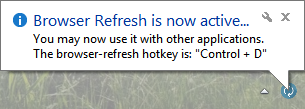
ऐप में मौजूद सभी विकल्पों को देखने के लिए, सिस्टम ट्रे(System Tray) से एप्लिकेशन के आइकन पर क्लिक करें । मेनू में बदलाव के लिए आवश्यक सभी विकल्पों को सूचीबद्ध करता है और उन्हें उपयोगकर्ता की पसंद के आधार पर सेट करता है।

Control+D हॉटकी को डिफ़ॉल्ट रूप से ब्राउज़र रीफ़्रेश कुंजी के रूप में सेट किया जाता है। हार्ड रिफ्रेश हॉटकी Alt+D है । एक उपयोगकर्ता विकल्प मेनू से दोनों हॉटकी को कॉन्फ़िगर कर सकता है। खोले गए हॉटकी कॉन्फ़िगरेशन डायलॉग से, अपनी पसंद की कुंजी या कुंजी संयोजन में दबाएं, फिर आपके द्वारा सेट की गई कुंजी को सहेजने के लिए सेव हॉटकी पर क्लिक करें।
यदि आपने वर्तमान में अपना चयनित ब्राउज़र या ब्राउज़र रीफ़्रेश(Browser Refresh) सक्रिय होने के दौरान सभी समर्थित ब्राउज़र नहीं खोले हैं, तो यह इसे/उन्हें लॉन्च करना शुरू कर देगा, और इसके अतिरिक्त आपसे पूछा जाएगा कि क्या आप किसी विशेष फ़ाइल को खोलना चाहते हैं चयनित ब्राउज़र। यह आपके वेब पेजों को उसी हॉटकी से खोलने का एक त्वरित और सुविधाजनक तरीका प्रदान करता है।

यदि आपने सभी ब्राउज़रों को रीफ़्रेश करने के लिए चुना है, तो उन्हें बंद कर दें। ब्राउज़र रीफ़्रेश(Browser Refresh) तब स्वचालित रूप से वर्तमान में सक्रिय और चल रहे लोगों को ताज़ा कर देगा। ब्राउज़र रीफ़्रेश(Browser Refresh) वर्तमान में Google क्रोम(Google Chrome) , Google क्रोम कैनरी(Google Chrome Canary) , मोज़िला फ़ायरफ़ॉक्स(Mozilla Firefox) , फ़ायरफ़ॉक्स डेवलपर संस्करण(Firefox Developer Edition) , इंटरनेट एक्सप्लोरर(Internet Explorer) , ओपेरा ब्राउज़र(Opera Browser) और यांडेक्स ब्राउज़र का समर्थन करता है और (Yandex Browser)विंडोज 10(Windows 10) के साथ भी संगत है।
आप यहां(here)(here.) से ब्राउजर रिफ्रेश डाउनलोड कर सकते हैं (Browser Refresh)। एप्लिकेशन को आपके सिस्टम पर .NET Framework 3.5 स्थापित करने की आवश्यकता है। (.NET Framework 3.5)एप्लिकेशन को चलाने की अनुमति देने के लिए आवश्यक फ़ाइलें डाउनलोड करें।
Related posts
विंडोज 10 के लिए सॉफ्टपरफेक्ट कैश रिलोकेटर
टोर ब्राउज़र समीक्षा डाउनलोड: अपनी गोपनीयता और सर्फ वेब को सुरक्षित रूप से सुरक्षित रखें
विंडोज 11/10 में टैब खोए बिना अपने ब्राउज़र को कैसे पुनरारंभ करें
संदेश तक पहुँचने से पहले अपने ब्राउज़र की जाँच करने पर ब्राउज़र अटक गया
बायपास या स्वचालित रूप से कैप्चा भरने के लिए ब्राउज़र एक्सटेंशन
मैन इन द ब्राउजर अटैक क्या है - रोकथाम और पता लगाना
FBCacheView के साथ ब्राउज़र कैश में संग्रहीत फेसबुक छवियों को देखें
फिक्स: रीकैप्चा क्रोम, फ़ायरफ़ॉक्स या किसी भी ब्राउज़र में काम नहीं कर रहा है
क्रोम और फायरफॉक्स के लिए विंडोज डिफेंडर एप्लीकेशन गार्ड एक्सटेंशन
क्रोम, एज या फ़ायरफ़ॉक्स में ब्राउज़र एक्सटेंशन आइकन कैसे छिपाएं?
पीसी पर एक ही समय में कई ब्राउज़रों का ब्राउज़िंग इतिहास देखें
क्रोम, फ़ायरफ़ॉक्स में ब्राउज़र ऐड-ऑन और एक्सटेंशन प्रबंधित या अक्षम करें
Chrome, Edge, या Firefox में सभी खुले हुए ब्राउज़र टैब एक साथ बंद करें
विंडोज पीसी के लिए कोमोडो आइसड्रैगन और कोमोडो ड्रैगन ब्राउज़र
विंडोज 11/10 के लिए सर्वश्रेष्ठ वैकल्पिक वेब ब्राउज़रों की सूची
क्रोम या फायरफॉक्स में वेबपेजों को पीडीएफ के रूप में कैसे सेव करें
फ़ायरफ़ॉक्स ब्राउज़र में सूचनाएं, माइक्रोफ़ोन, कैमरा अनुरोध ब्लॉक करें
विंडोज कंप्यूटर पर किसी भी ब्राउज़र में HTTPS साइट्स नहीं खुल रही हैं
क्या निजी ब्राउज़िंग सुरक्षित है? मुझे गुप्त मोड का उपयोग कब करना चाहिए?
ब्राउज़र सैंडबॉक्स क्या है? इसे कैसे इस्तेमाल या बंद करें?
